黑鲨一键重装系统教程
- 分类:教程 回答于: 2022年11月28日 12:12:00
说到电脑重装,不可否认当前最快速方便的一种重装系统方法就是使用黑鲨一键重装系统,但是有些电脑不兼容这个软件,所以小编为了帮助大家解决问题,这次给大家分享黑鲨一键重装系统教程还有另一款方便快速重装系统软件。
工具/原料:
系统版本:Windows7
品牌型号:联想扬天M51-80A-ISE
软件版本:极客狗装机大师(原黑鲨)v1.0.0.20,咔咔装机1.0.0.100
方法/步骤:
方法一:使用极客狗装机大师(原黑鲨)重装系统
1、先下载极客狗装机大师软件(原黑鲨),下载好后打开软件,点击立即重装。
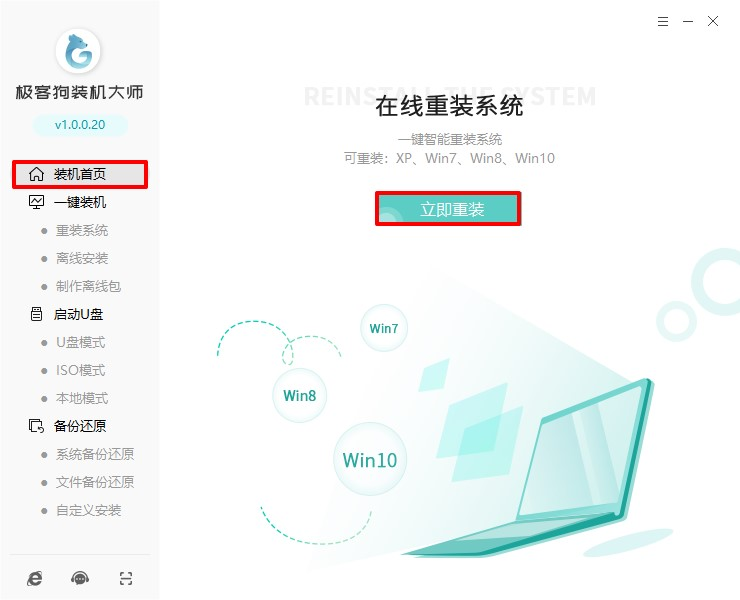
2、极客狗会检测本地环境是否符合装机条件,完成后,点击下一步选择操作系统下载。

3、进入常用软件选择界面,选择合适的软件下载到新系统内,若不需要则点击取消勾选。

4、下一步进入备份界面,选择文件备份,再点击开始安装。

5、装机软件开始自动下载系统和备份资料,完成后,会自动进行第一阶段的安装,待安装完成后,会自动重启电脑,稍等一会,系统会自动进入安装好的操作系统中。

6、耐心等待软件重装系统完成后,便可正常使用电脑。
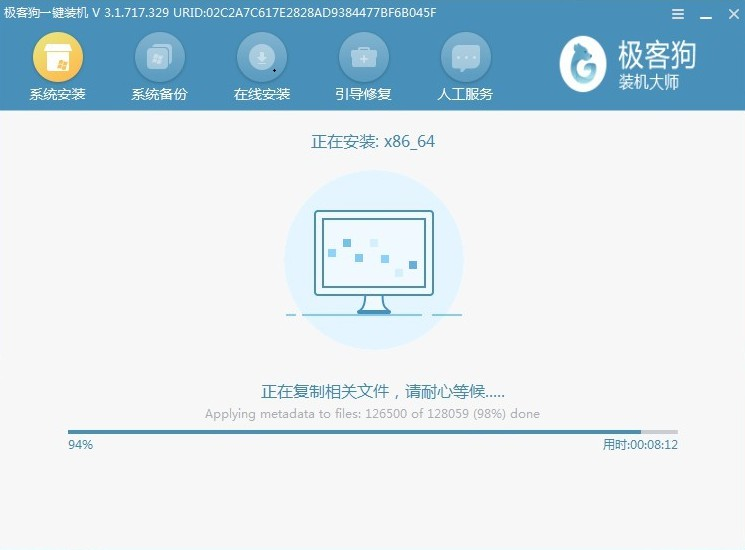
方法二:使用咔咔装机一键重装系统
1、打开下载好的装机吧一键重装系统,选择win7系统,点击下一步。
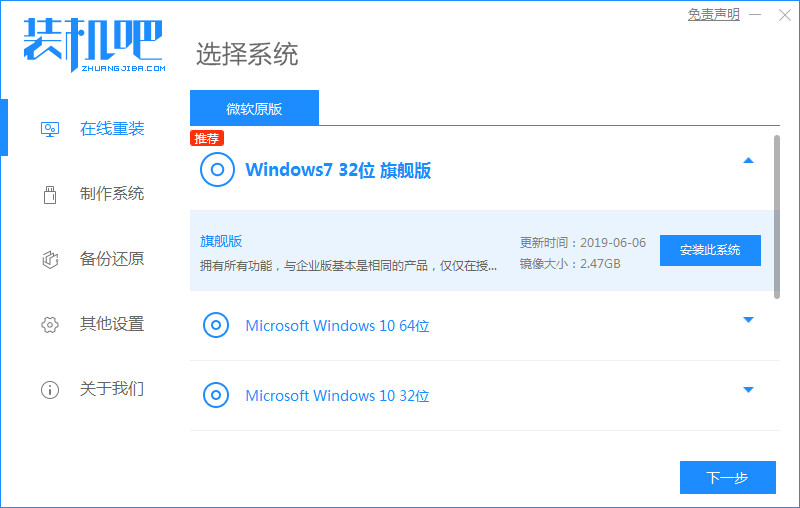
2、正在下载选择好的系统及其安装所需要的环境,等待部署。

3、环境部署完毕,等待系统重启开始安装。
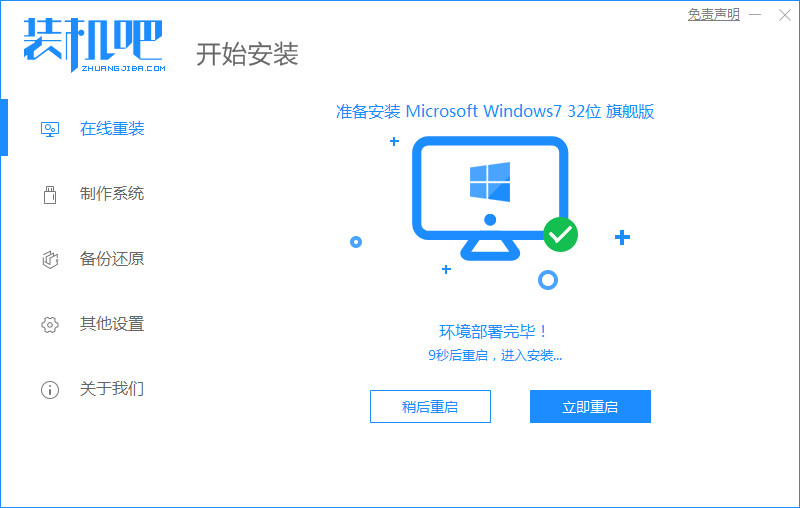
4、在菜单中选择带有PE-MSDN的选项,回车进入。

5、进入pe之后,系统会自行开始安装。

6、正在引导修复,耐心等待一段时间即可完成。

7、系统部署完成,一键重装win7系统完成。

注意事项:我们在重装系统之前要备份好我们需要的数据。
总结:以上是电脑快速重装系统图解。安装系统的方法有很多,我们在选择的时候,肯定是想用最简单又最快速的方法了,建议使用上面的一键系统方法。希望这教程可以帮助到大家。
 有用
26
有用
26


 小白系统
小白系统


 1000
1000 1000
1000 1000
1000 1000
1000 1000
1000 1000
1000 1000
1000 1000
1000 1000
1000 1000
1000猜您喜欢
- 简述重装系统软件会不会消失以及如何..2023/03/12
- 电脑不能正常启动,小编教你怎么解决电..2018/09/04
- 鼠标dpi是什么意思2022/07/09
- 苹果电脑装双系统好用吗的详细介绍..2022/01/15
- win7家庭版升级旗舰版2015/10/09
- 苹果windows系统右键怎么用-小白系统..2022/01/09
相关推荐
- 电脑系统坏了怎么修复2023/03/19
- windows10重装win7图文教程2016/11/17
- 电脑zip是什么意思怎么打开..2022/06/16
- 主板远程唤醒设置2016/09/03
- 简述台式机显卡天梯图是什么..2023/04/21
- 怎么用虚拟光驱装系统2016/09/16

















